Hostwinds Tutorials
Suchergebnisse für:
Inhaltsverzeichnis
cPanel-Virenscan
Verwendung des Virenscanners in cPanel
Dieser Artikel beschreibt, wie Sie den Virenscanner in cPanel verwenden, um Ihre Kontodateien auf Viren, Trojaner und andere Arten von Malware zu scannen. Sie können E-Mail-Dateien, Dateien in öffentlichen Web- und FTP-Verzeichnissen oder Ihr gesamtes Konto scannen.
Standardmäßig ist der CPANEL-Virus-Scanner nicht in Cloud- und dedizierten Servern installiert. Wenn Sie über einen dieser Kontostypen verfügen und diese Funktion installiert haben, öffnen Sie bitte ein Support-Ticket, und wir werden es für Sie installieren.
Was der Virenscanner sucht
Der Virenscanner in cPanel sucht nach Viren, Trojanern, Malware und anderen Bedrohungen. Dazu werden Datenbanken aus verschiedenen Quellen verwendet:
- ClamAV: Clam AntiVirus ist ein Open-Source-Programm, das eine Vielzahl von Bedrohungen erkennen kann. Weitere Informationen zu ClamAV finden Sie unter http://www.clamav.net.
- R-fx-Netzwerke: Diese Datenbank mit Virendefinitionen wurde für gemeinsam genutzte Hosting-Umgebungen entwickelt. Weitere Informationen zum Linux Malware Detect-Projekt von R-fx Networks finden Sie unter http://www.rfxn.com/projects/linux-malware-detect/.
Ausführen eines Virenscans
Gehen Sie folgendermaßen vor, um einen Virenscan auszuführen:
- Klicken Sie im erweiterten Abschnitt des CPANEL-Startbildschirms auf Virenscanner.
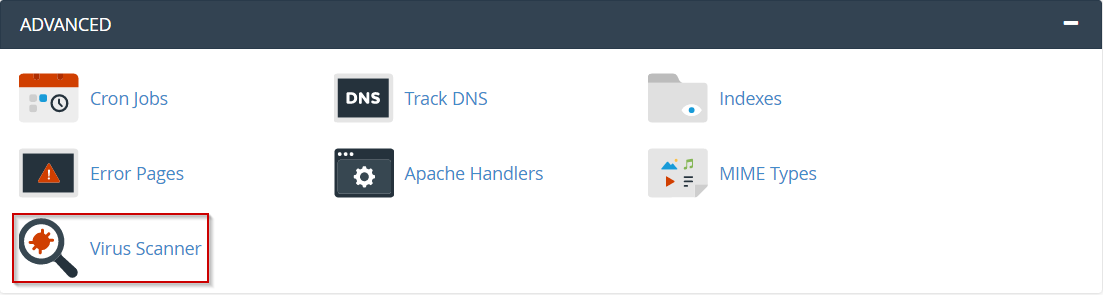
- Wählen Sie unter Neuen Scan starten das Verzeichnis aus, das Sie scannen möchten:
- Mail scannen: Diese Option scannt die Mail Verzeichnis in Ihrem Konto, das in eingehenden und ausgehenden E-Mail-Nachrichten nach Viren sucht
- Sie sollten diesen Scan ausführen, wenn einer Ihrer Empfänger meldet, einen Virus von Ihnen erhalten zu haben
- Gesamtes Home-Verzeichnis scannen: Mit dieser Option werden alle Dateien in Ihrem Konto gescannt
- Öffentlichen Webspace scannen: Diese Option scannt den public_html Verzeichnis in Ihrem Konto, auf der Suche nach infizierten Website-Dateien
- Sie sollten diesen Scan häufig ausführen, um zu überprüfen, ob eine Ihrer Website-Dateien mit bekannten Viren infiziert ist
- Öffentlichen FTP-Bereich scannen: Diese Option scannt den public_ftp Verzeichnis in Ihrem Konto, das nach infizierten Dateien sucht
- Sie müssen diesen Scan nur ausführen, wenn Sie Dateien über FTP freigeben.
- Mail scannen: Diese Option scannt die Mail Verzeichnis in Ihrem Konto, das in eingehenden und ausgehenden E-Mail-Nachrichten nach Viren sucht
- Klicken Sie auf Jetzt scannen
- Wenn sich viele Dateien im Verzeichnis befinden, kann der Scan einige Zeit dauern
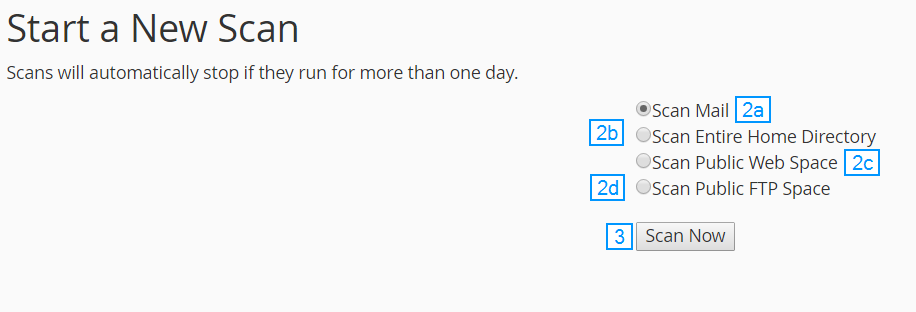
- Wenn der Virenscan infizierte Dateien findet, können Sie angeben, was mit den Dateien geschehen soll:
- Quarantäne: Wenn diese Option ausgewählt ist, verschiebt der Virenscanner die Datei in das Quarantäneverzeichnis. Das Quarantäneverzeichnis befindet sich unter / home /Nutzername/ quarantine_clamavconnector, wo der Nutzername repräsentiert Ihren Benutzernamen Ihres Kontos.
- Zerstören: Wenn diese Option ausgewählt ist, löscht der Virenscanner die infizierte Datei
- Ignorieren: Wenn diese Option ausgewählt ist, verlässt der Virenscanner die infizierte Datei unverändert.
- Um den Viren-Scan-Prozess abzuschließen, klicken Sie auf Bereinigung Process Cleanup.
Geschrieben von Michael Brower / Juni 22, 2017
